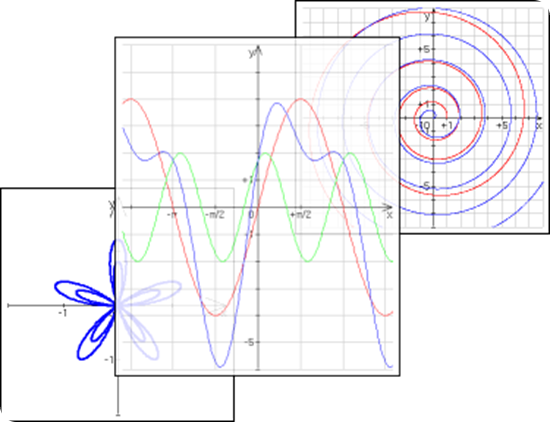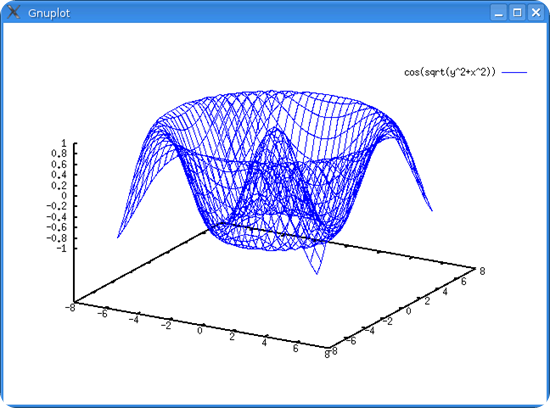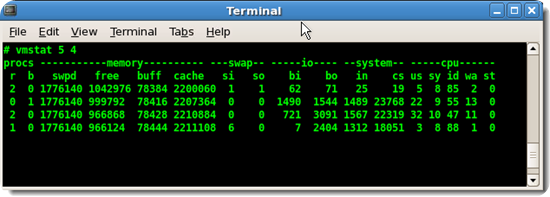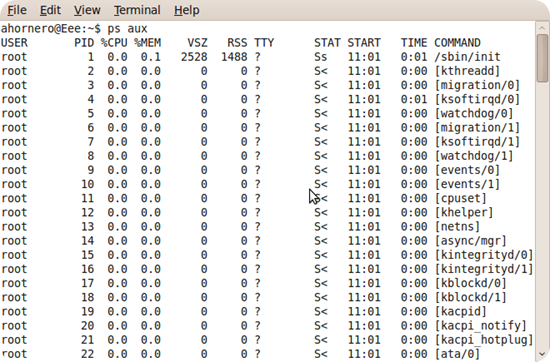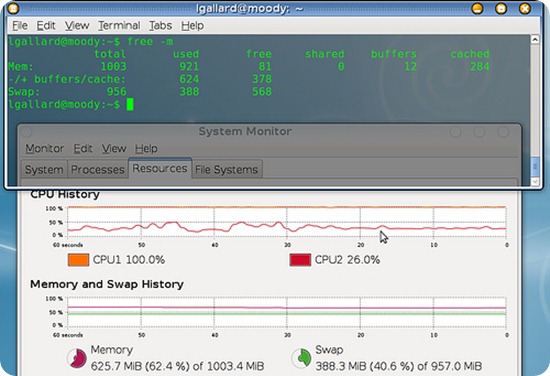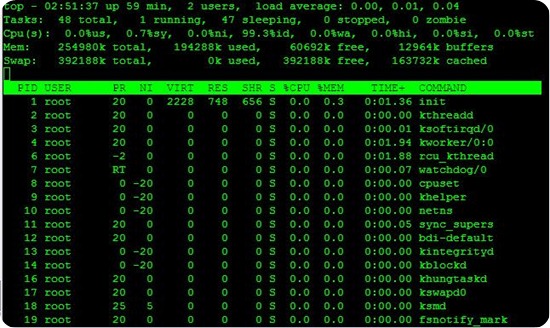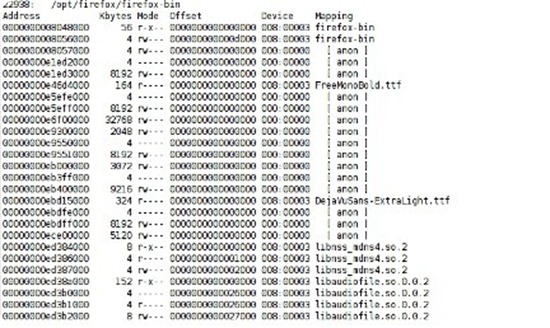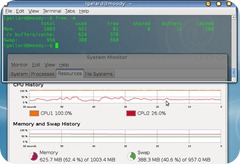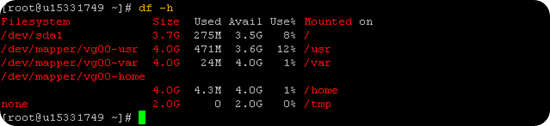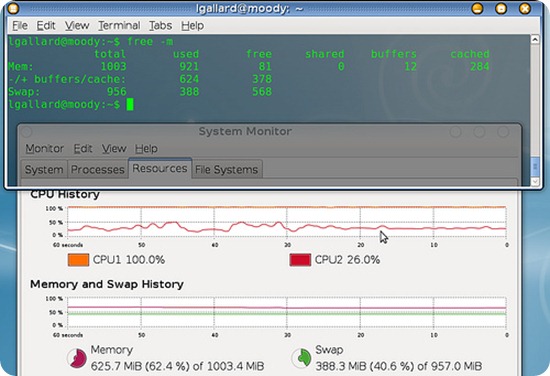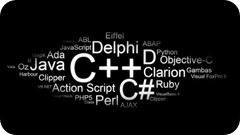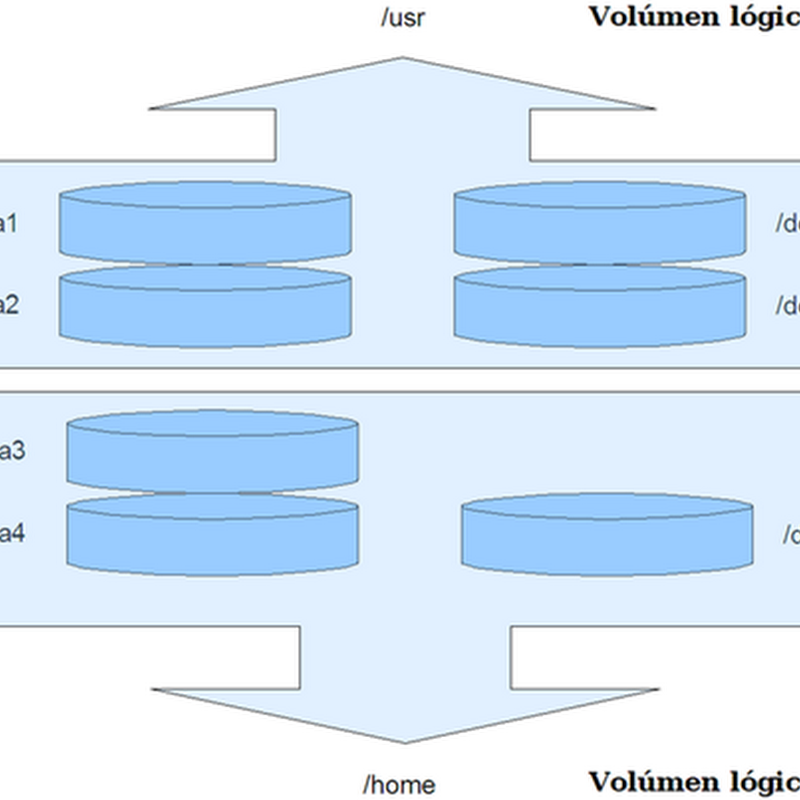KmPlot está integrado en un poderoso analizador, y te permite plotear diferentes funciones simultáneamente y combinar los resultados para construir nuevas funciones.
KmPlot está integrado en un poderoso analizador, y te permite plotear diferentes funciones simultáneamente y combinar los resultados para construir nuevas funciones.Kmplot soporta también funciones con parámetros.
Los plots pueden ser imprimidos con alta precisión y con la escala correcta.
KmPlot soporta varios tipos de gráficos diferentes:
Gráficas cartesianas explícitas de la forma y = f(x).
Gráficas paramétricas, donde los componentes x e y se especifican como funciones de una variable independiente.
Gráficas polares de la forma r = r(θ).
Gráficas implícitas, donde las coordenadas x e y se relacionan a través de una expresión.
Gráficos diferenciales explícitos.
KmPlot también proporciona algunas características numéricas y visuales como:
Rellenado y cálculo del área entre el gráfico y el primer eje
Encontrar los valores máximo y mínimo
Cambiar parámetros de la función dinámicamente
Dibujar funciones derivadas e integrales.
Estas características ayudan a aprender las relaciones entre las funciones matemáticas y su representación gráfica en un sistema de coordenadas.
Configuración del Sistema de coordenadas.
Para abrir este diálogo seleccione Ver → Sistema de coordenadas... en la barra del menú.- Intervalo del eje X
- Fija el intervalo para la escala del eje X. Tenga en cuenta que puede usar las funciones y constantes predefinidas (vea “Nombre predefinidos de funciones y constantes” como los extremos del intervalo (p. ej., asigne a Mín: el valor
2*pi). También puede usar las funciones que haya definido para fijar los extremos del intervalo del eje. Por ejemplo, si ha definido una funciónf(x) = x^2, puede asignar a Mín: el valorf(3), que hará que el extremo inferior del intervalo sea igual a 9. - Intervalo del eje Y
- Fija el intervalo para el eje Y. Vea «Intervalo del eje X» más arriba.
- Espaciado de rejilla en el eje X
- Esto controla el espacio entre las líneas de la rejilla en la dirección horizontal. Si selecciona Automático, KmPlot tratará de encontrar un espaciado de líneas de la rejilla de cerca de dos centímetros, que también es numéricamente agradable. Si selecciona Personalizado podrá introducir el espacio horizontal de la rejilla. Este valor se usará sin tener en cuenta la ampliación. Por ejemplo, si introduce un valor de 0,5 y el intervalo del eje X va de 0 a 8, se mostrarán 16 líneas en la rejilla.
- Espaciado de rejilla en el eje Y
- Esto controla el espaciado entre las líneas de la rejilla en la dirección vertical. Vea «Espaciado de la rejilla en el eje X» más arriba.
Configuración de las Constantes.
Para abrir este diálogo seleccione Editar → Constantes... en la barra de menú.Las constantes se pueden usar como parte de una expresión en cualquier lugar de KmPlot. Cada constante debe tener un nombre y un valor. Algunos nombres no son válidos, como por ejemplo los nombres de funciones y constantes ya existentes.
Existen dos opciones que controlan el alcance de una constante:
- Documento
- Si selecciona la casilla Documento, la constante se guardará junto al diagrama actual cuando lo guarde en un archivo. No obstante, a menos que también haya seleccionado la opción Global, la constante no estará disponible entre varias instancias de KmPlot.
- Global
- Si selecciona la casilla Global, el nombre y el valor de la constante se guardará en las preferencias de KDE (donde también podrá ser usado por KCalc). La constante no se perderá cuando cierre KmPlot, y estará disponible para ser usada de nuevo cuando vuelva a iniciar KmPlot.





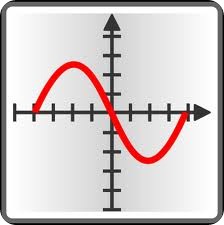
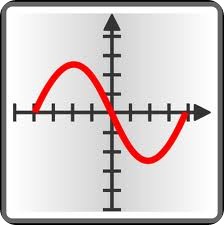
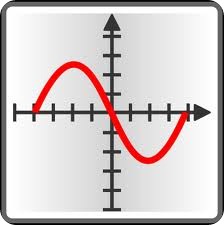
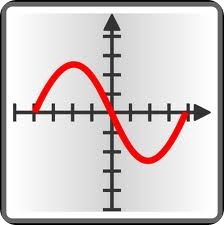 KmPlot
KmPlot KmPlot
KmPlot